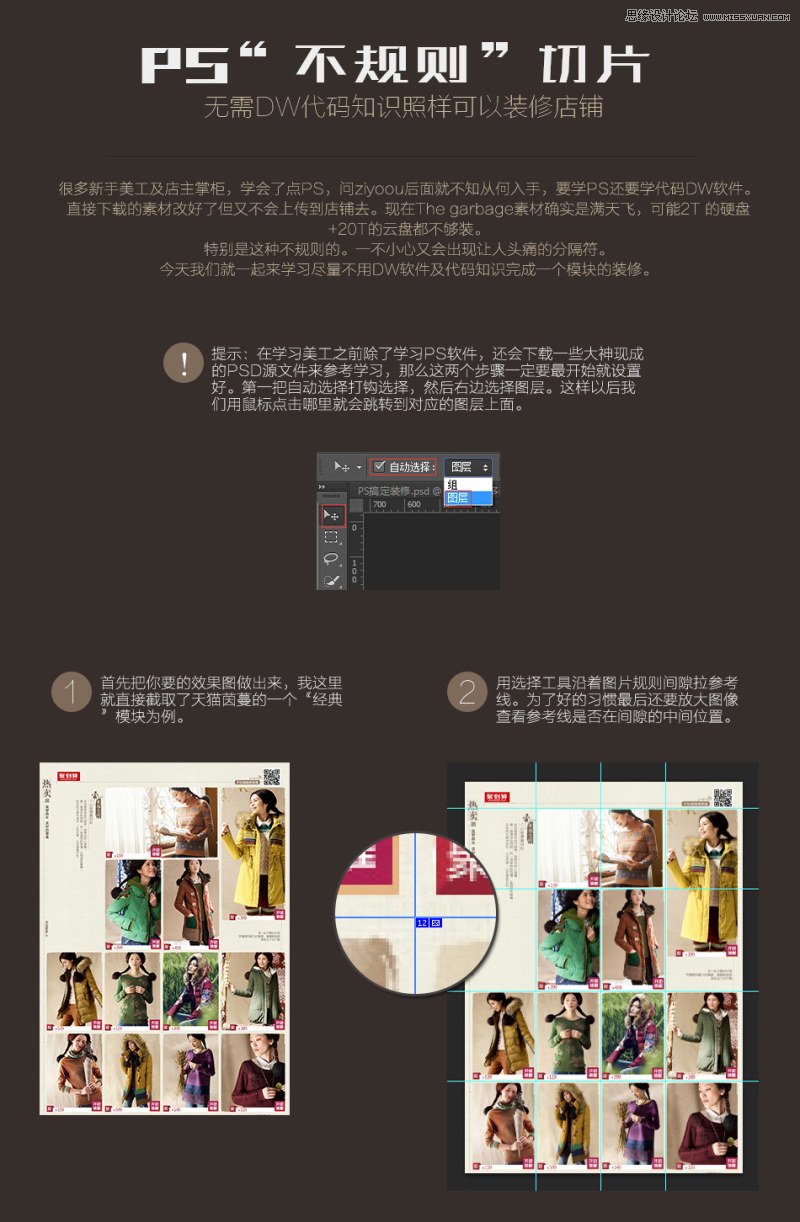套索工具教程的Photoshop选择工具

5.按住SHIFT键,我们会发现套索工具上多出一个“+”号,然后把刚才没套好的地方选出来

6.另外还有一些位置是没办法一次套上的,按住ALT鼠标变成减号,框选出这些位置。

7.然后执行菜单的“选择”-“羽化”(快捷键为CTRL+ALT+D)

羽化半径为2。羽化是为了使边缘看上去不那么生硬。

8.打开一张背景图片。

9.在工具箱中选择移动工具 (快捷键V),把扣出来的人物给移动过去。
(快捷键V),把扣出来的人物给移动过去。


10.最后按按CTRL+T调整一下位置和大小就可以了。

11.调整好后按回车键确定,最终效果如下:


7.然后执行菜单的“选择”-“羽化”(快捷键为CTRL+ALT+D)

羽化半径为2。羽化是为了使边缘看上去不那么生硬。

8.打开一张背景图片。

9.在工具箱中选择移动工具 (快捷键V),把扣出来的人物给移动过去。
(快捷键V),把扣出来的人物给移动过去。